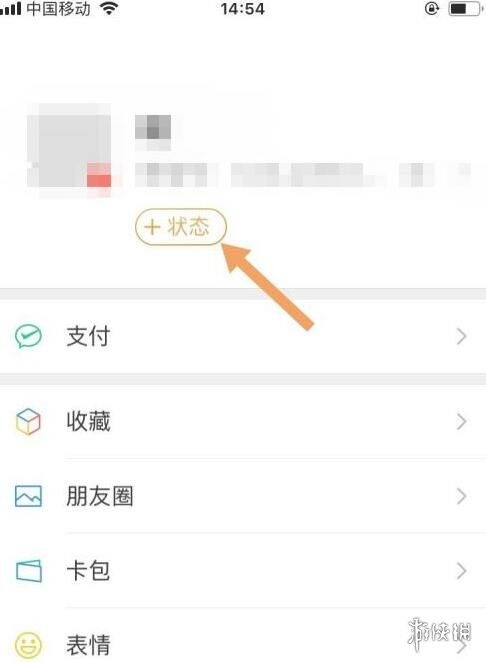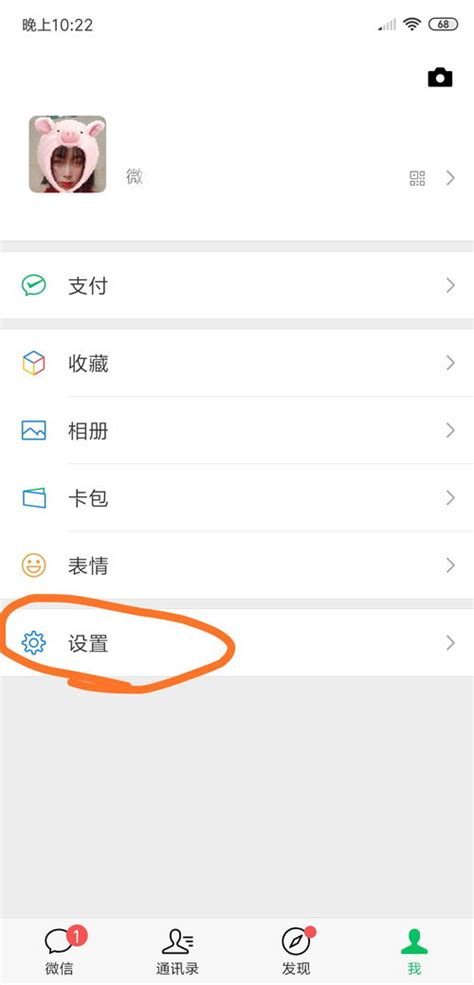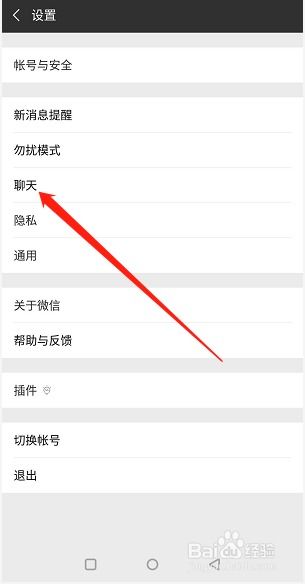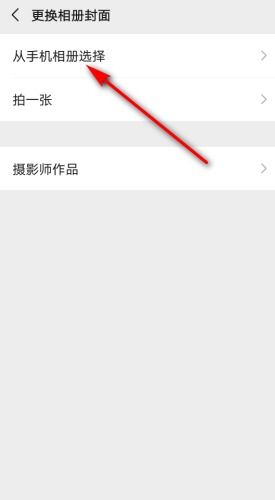如何轻松设置微信背景图片?

在繁忙的生活节奏中,微信成为了我们不可或缺的社交工具。每天打开微信,除了与朋友聊天、分享生活点滴,我们可能还希望个性化地装饰自己的微信界面,让它更符合自己的心情和审美。更换微信背景图片就是一个简单而有效的方法。那么,如何在微信中设置背景图片呢?下面,我将为大家详细介绍操作步骤。
一、更换微信聊天背景图片
1. 打开微信应用
首先,请确保您的手机上已经安装了微信应用,并且处于最新版本。打开微信后,您会看到主界面上充满了各种聊天窗口和联系人。
2. 进入“我”的页面
在微信主界面底部,有四个选项卡,分别是“微信”、“通讯录”、“发现”和“我”。请点击最右侧的“我”选项卡,进入个人信息页面。
3. 选择“设置”
在“我”的页面中,您可以看到自己的头像、昵称、微信号等信息。向下滑动页面,找到“设置”选项,并点击进入。
4. 进入“聊天”设置
在“设置”页面中,有多个选项,如“新消息通知”、“隐私”、“通用”等。请点击“聊天”选项,进入聊天设置。
5. 选择“聊天背景”
在“聊天”设置页面中,您会看到“使用听筒播放语音”、“回车键发送消息”等选项。找到并点击“聊天背景”选项。
6. 选择背景图来源
在“聊天背景”页面中,有三个选项:“选择背景图”、“从相册中选择”和“拍一张”。您可以根据自己的喜好和需求选择合适的选项。
选择背景图:微信提供了一些默认的聊天背景图片,您可以点击喜欢的图片进行预览,并确认设置为聊天背景。
从相册中选择:如果您已经有喜欢的图片保存在手机相册中,请点击此选项,并从相册中选择一张图片作为聊天背景。
拍一张:如果您想拍摄一张新的照片作为聊天背景,请点击此选项,并使用手机摄像头拍摄照片。
7. 应用并查看效果
无论您选择哪种方式设置聊天背景,都会进入预览页面。在预览页面中,您可以看到设置后的聊天背景效果。如果满意,请点击“将选择的背景图应用到所有聊天场景”或“应用到当前聊天背景”(取决于您选择的范围)。之后,您返回聊天窗口,就可以看到新的聊天背景图片了。
二、为单个聊天窗口设置背景图片
除了全局设置聊天背景图片外,微信还允许您为单个聊天窗口设置独特的背景图片。以下是操作步骤:
1. 打开聊天窗口
在微信主界面,找到您想要设置背景图片的聊天窗口,并点击进入。
2. 点击右上角菜单
在聊天窗口中,点击右上角的“…”菜单按钮(通常在右上角,形状为三个点或三个横线)。
3. 选择“设置当前聊天背景”
在弹出的菜单中,找到并点击“设置当前聊天背景”选项。
4. 选择背景图来源
接下来,您会看到与全局设置聊天背景相似的选项:“选择背景图”、“从相册中选择”和“拍一张”。请根据您的喜好和需求选择合适的选项,并按照前面的步骤进行选择和设置。
5. 查看效果
设置完成后,您返回到该聊天窗口,就可以看到新的背景图片了。
三、注意事项与常见问题解答
1. 注意事项
设置聊天背景图片时,请确保手机网络连接稳定,以便快速加载和预览图片。
如果选择从相册中选择图片,请确保所选图片符合微信的尺寸和格式要求,以避免出现拉伸或模糊的情况。
微信聊天背景图片的设置不会影响到对方用户的聊天界面,只有您自己能看到设置的背景图片。
2. 常见问题解答
问:为什么我设置的聊天背景图片没有生效?
答:请检查您的网络连接是否稳定,并尝试重新设置聊天背景图片。如果问题依旧存在,请尝试重启微信应用或手机。
问:如何恢复默认的聊天背景图片?
答:在“聊天背景”页面中,选择“选择背景图”选项,并滑动到最上方,找到“默认”选项并点击确认即可恢复默认聊天背景图片。
问:可以为群聊设置单独的聊天背景图片吗?
答:是的,您可以为群聊设置单独的聊天背景图片。操作方法与为单个聊天窗口设置背景图片相同。
通过以上步骤,您可以轻松地为微信设置个性化的聊天背景图片。无论是选择微信提供的默认背景图,还是从手机相册中选择自己喜欢的图片,甚至拍摄一张新的照片作为背景图,都能让您的微信界面更加独特和美观。希望这篇文章能帮助您成功设置心仪的微信聊天背景图片!
- 上一篇: 如何免费注册126邮箱账号
- 下一篇: 势利眼之人的典型特征揭秘
-
 轻松学会:如何设置微信背景图片新闻资讯11-17
轻松学会:如何设置微信背景图片新闻资讯11-17 -
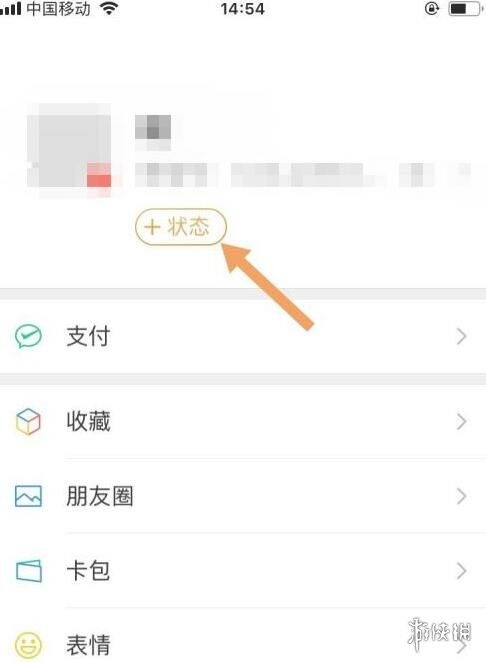 如何轻松设置微信状态背景图片新闻资讯03-31
如何轻松设置微信状态背景图片新闻资讯03-31 -
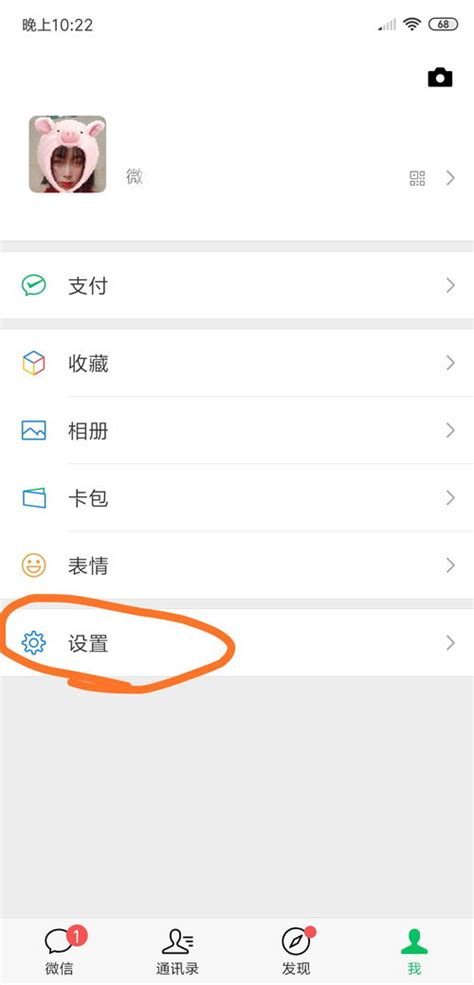 轻松学会!如何设置微信主题背景新闻资讯11-16
轻松学会!如何设置微信主题背景新闻资讯11-16 -
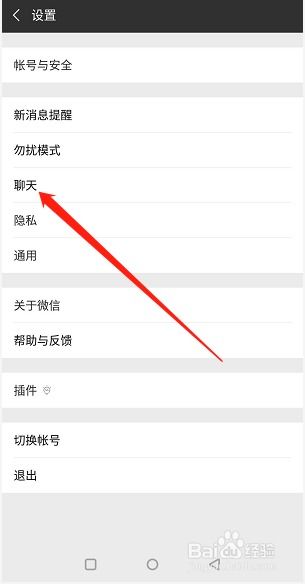 如何轻松设置微信聊天个性化背景图片新闻资讯10-24
如何轻松设置微信聊天个性化背景图片新闻资讯10-24 -
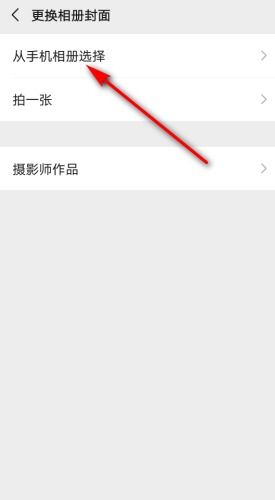 轻松学会:如何设置微信背景图新闻资讯12-21
轻松学会:如何设置微信背景图新闻资讯12-21 -
 如何轻松设置微信背景图新闻资讯11-17
如何轻松设置微信背景图新闻资讯11-17